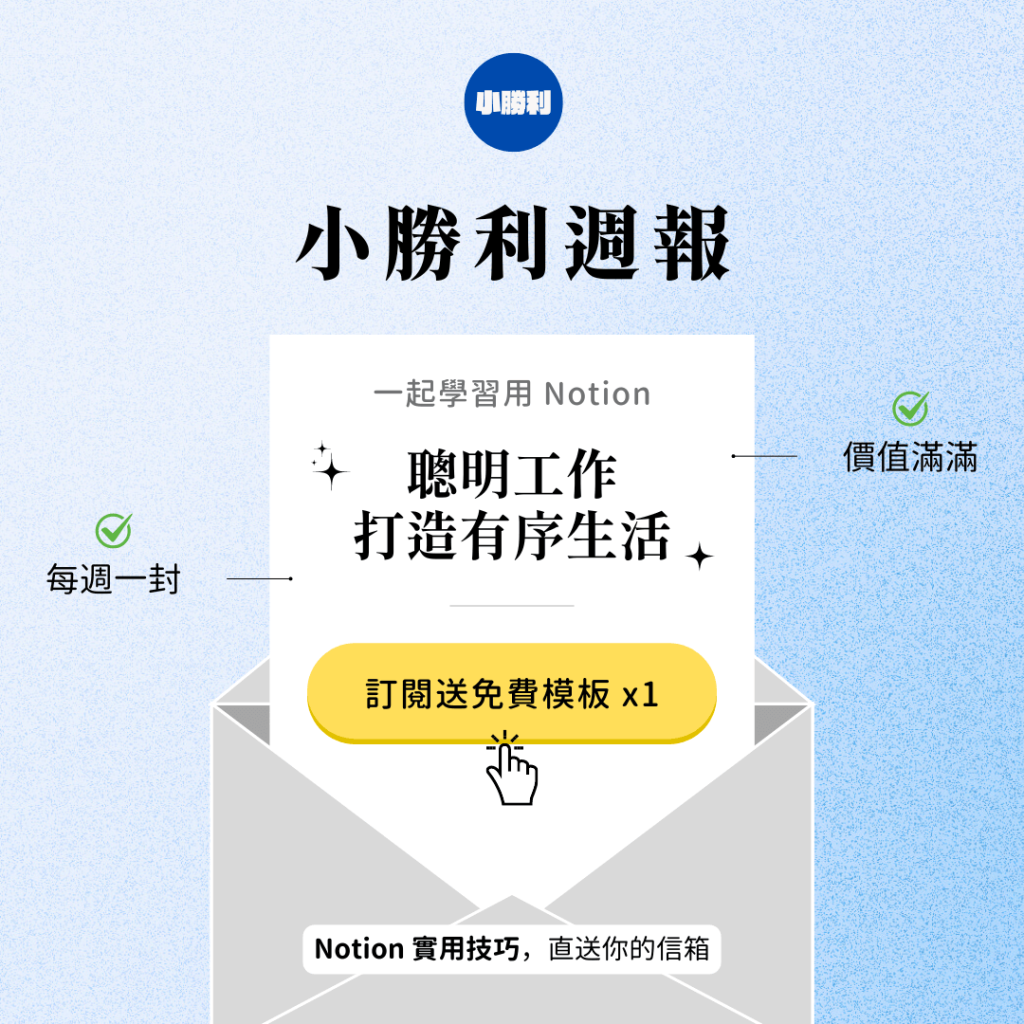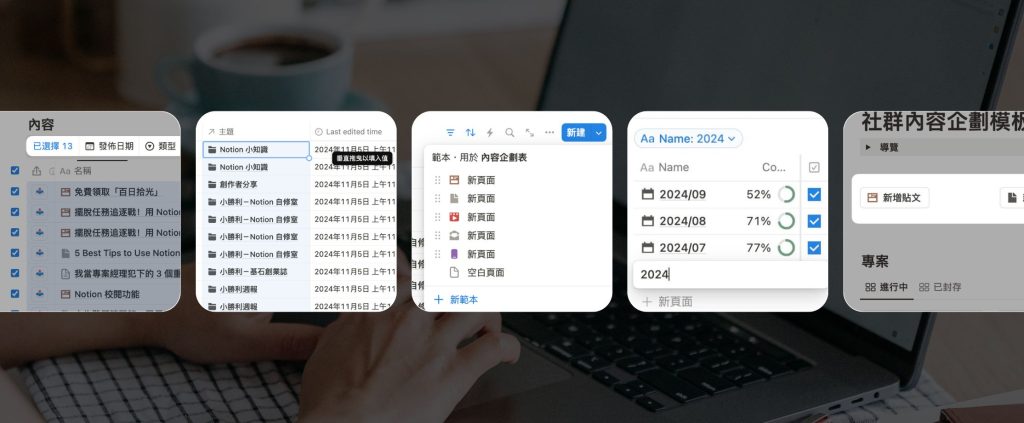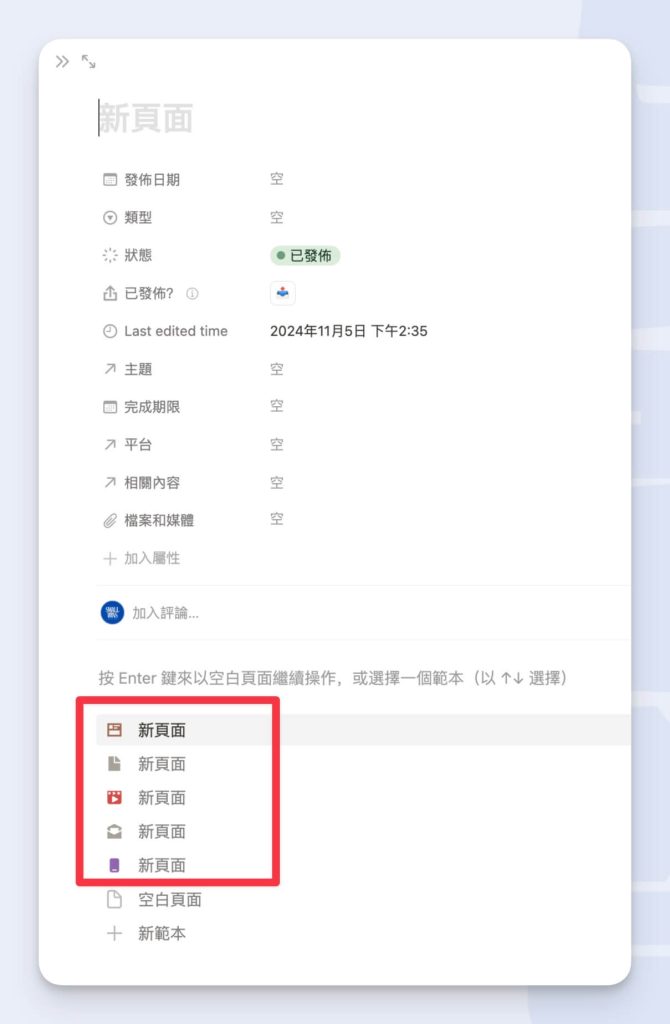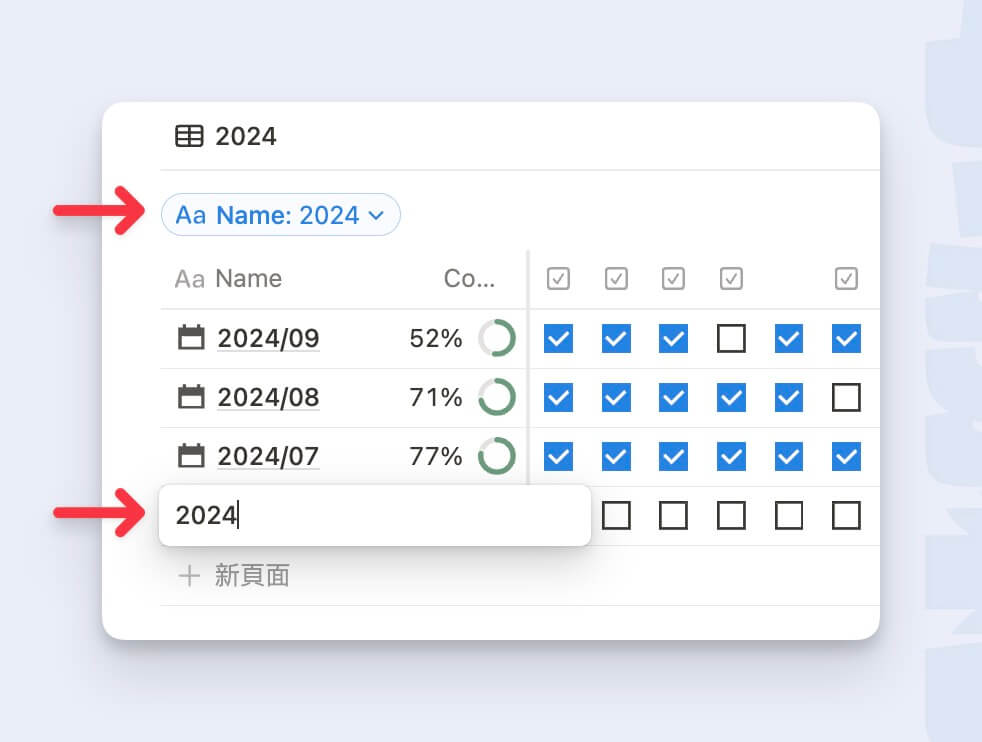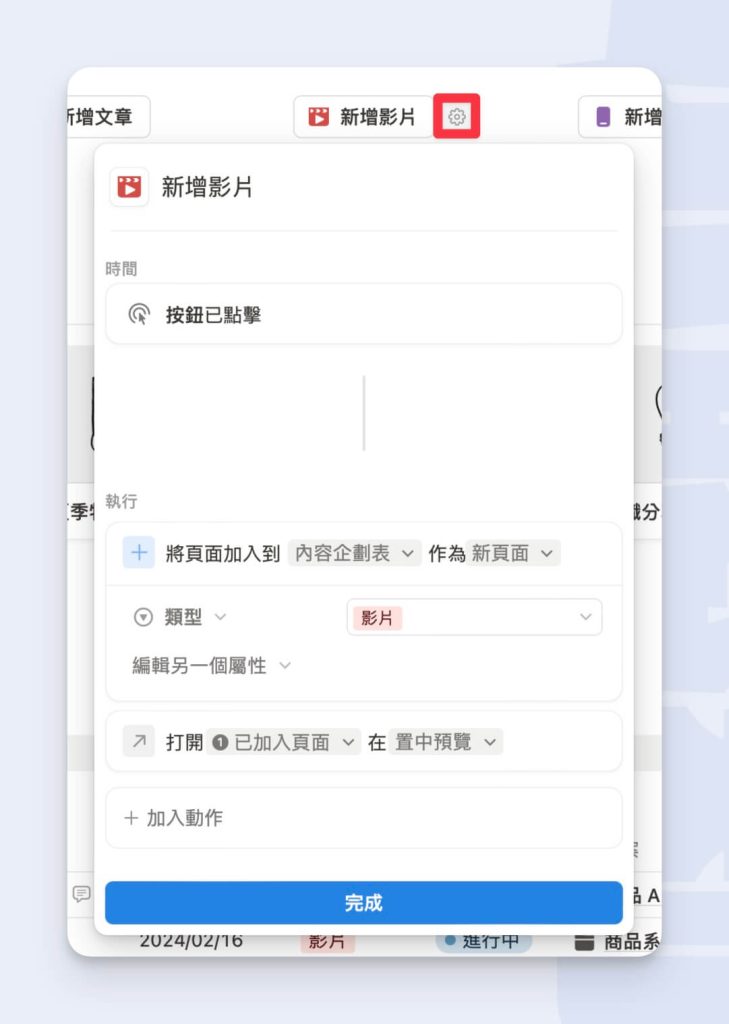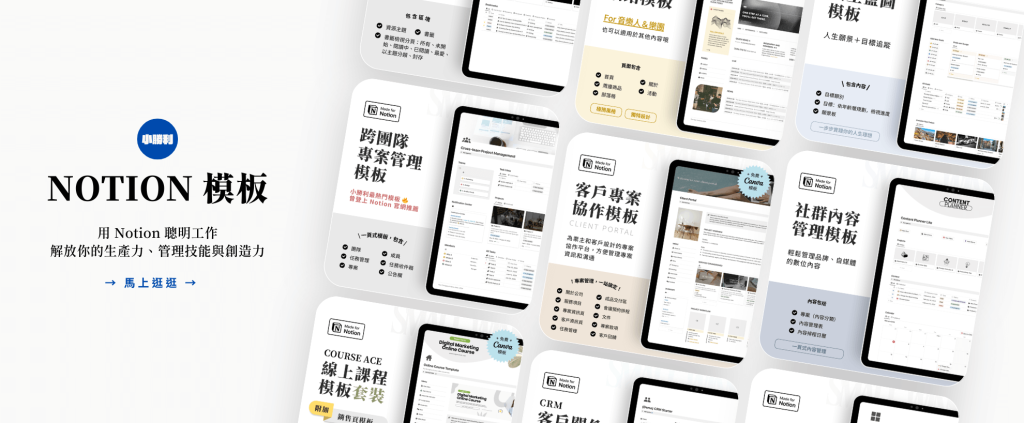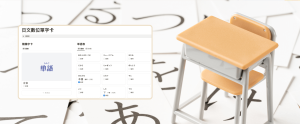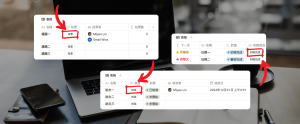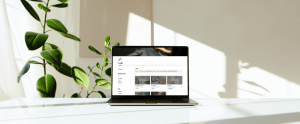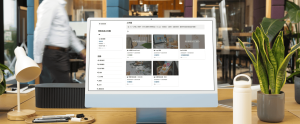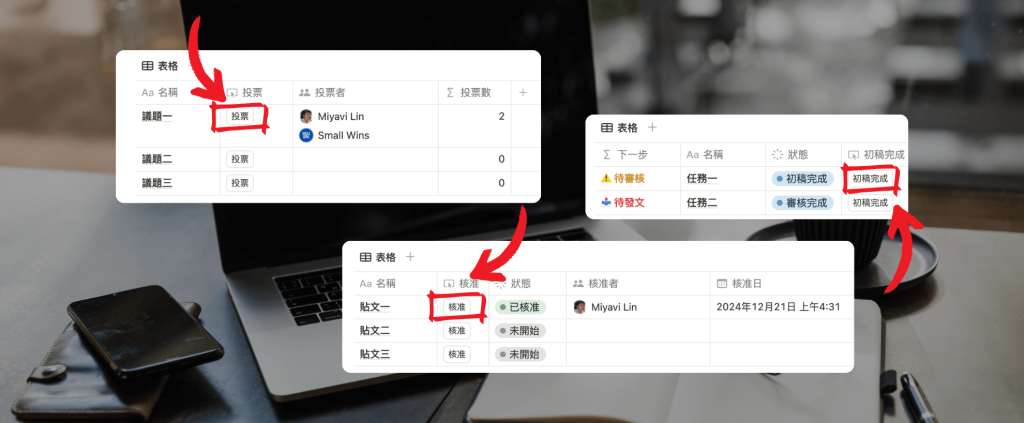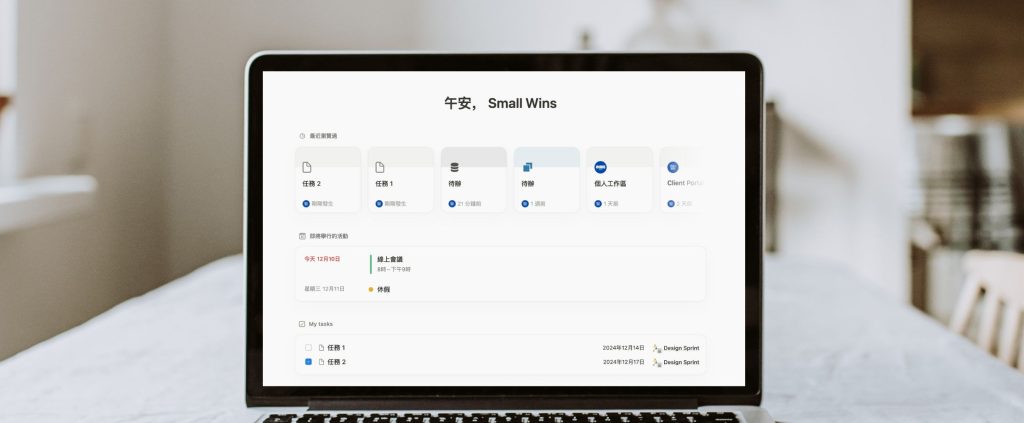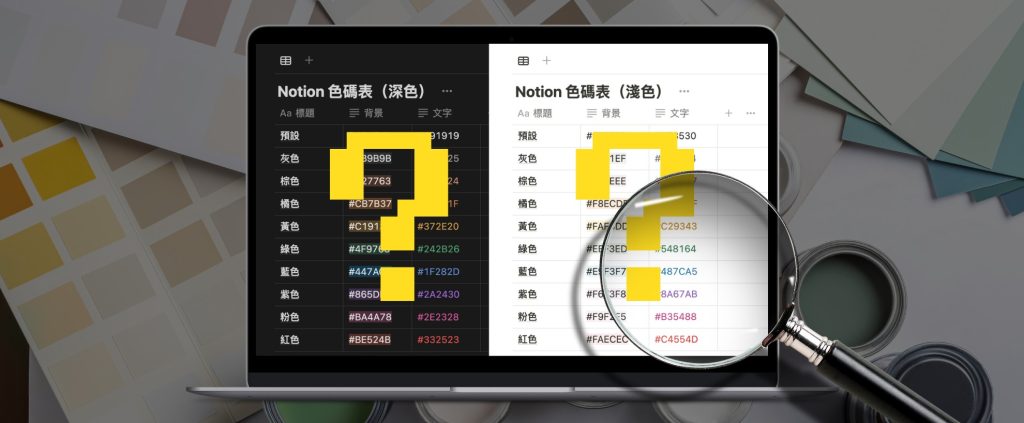身為一個 Notion 重度使用者,我常常需會遇到需要一次修改大量資料庫頁面的情況。
以前,這對我來說是個超繁瑣耗時的任務。我曾經在做日計畫模板時,一次建立一年 365 頁的日誌頁面,如果一個一個點進去改屬性,根本要點到天荒地老或中途放棄。
只能說,方法總出現在這種危急時刻,我因此發現幾個可以快速修改資料庫屬性的方法,甚至還有在建立頁面之初,不用動一根手指就能快速套用屬性的方法,都在這篇文章不藏私大公開!
🌝 本篇文章將以我的 Notion 社群內容企劃模板(輕量版)內容做為示範哦!
為什麼要學會快速套用 Notion 資料庫屬性?
- 節省時間: 再也不用一個一個點來點去啦!
- 確保一致性: 讓所有資料保持一致的風格和格式。
- 提升效率: 不要讓瑣事佔據你的時間,把時間用在其他更有價值的工作上。
如何快速套用 Notion 資料庫屬性:已建立資料庫頁面
當你已經建立好大量的資料庫頁面,但想要針對某些或全部頁面統一修改屬性,有兩種方法:
1. 勾選套用
(1) 全部套用:
在資料庫的表格瀏覽模式中,把滑鼠移到標題欄左側,會出現全選方框,點擊方框全選資料庫頁面,在資料庫上方會出現一排屬性選項,點擊想要修改的屬性,即可一次修改。
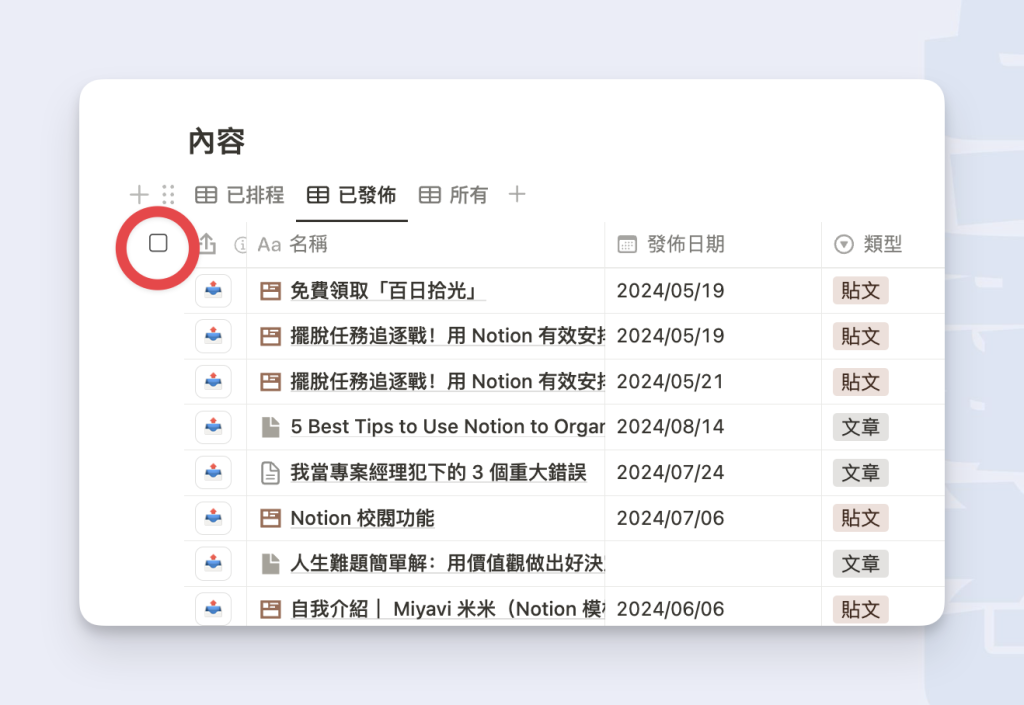
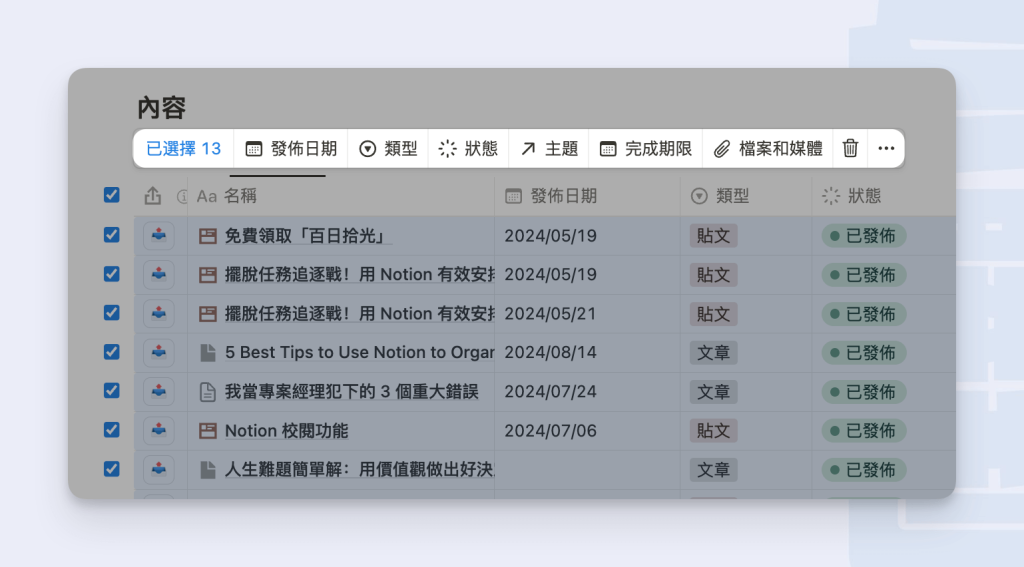
(2) 部分套用:
老方法:逐一勾選想套用屬性的頁面,在上方出現的屬性選項中,點擊想要修改的屬性。
進階用法:
- 特定條件的全選:利用篩選功能,篩出特定條件的頁面,全選修改。
- 特定條件的多選:利用排序功能,篩出特定條件的頁面(見下圖),1️⃣ 勾選起始頁面,2️⃣ 再按著 shift 勾選結束頁面,在上方出現的屬性選項中,點擊想要修改的屬性。
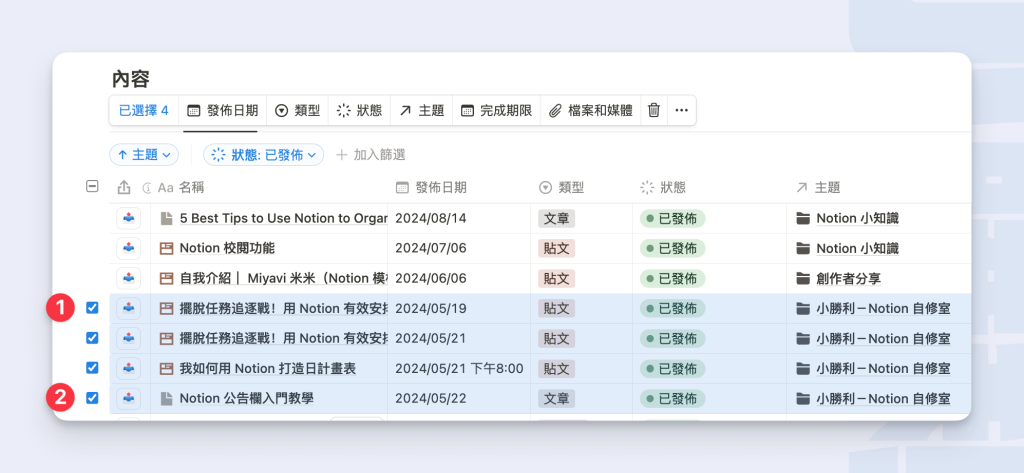
2. 拖曳下拉
在資料庫的表格瀏覽模式中,如果要讓連續的頁面套用相同屬性,可以運用類似在 Excel 和 Google 表單的拖曳下拉法來快速套用。
- 點擊要複製的屬性欄
- 點擊空白處,讓欄位從輸入模式變成選取模式
- 點著欄位右下角的圓圈
- 拖曳下拉以套用
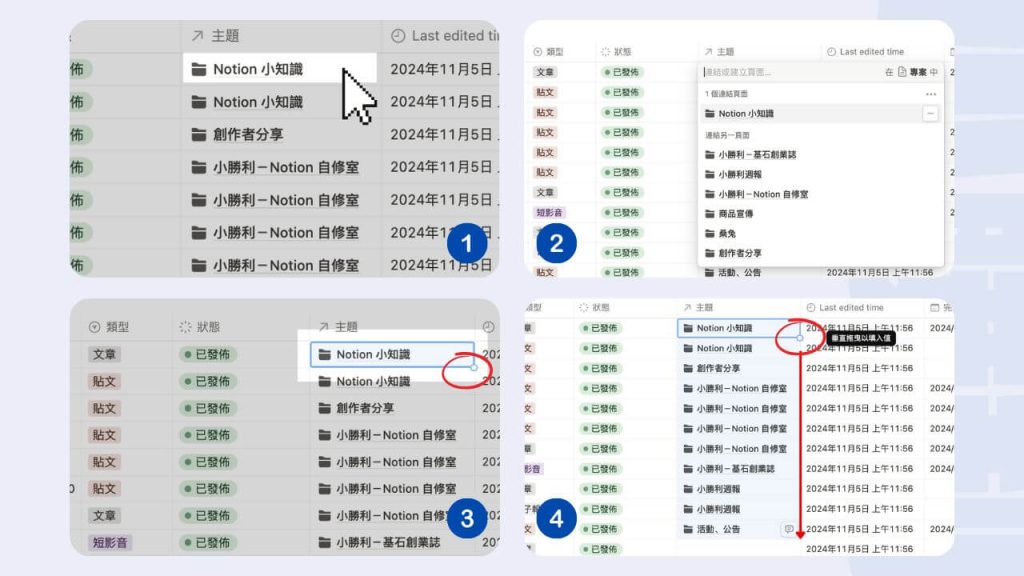
Bonus:在第 2 個步驟讓欄位從輸入模式變成選取模式時,也可以用快捷鍵(Cmd/Ctrl + C)複製屬性,到其他欄位用快捷鍵(Cmd/Ctrl + V)貼上。
如何快速套用 Notion 資料庫屬性:新建立資料庫頁面
如果你的資料庫什麼內容都還沒有,又或者想讓往後的內容在建立同時,就能自動套用某些資料庫屬性,有以下三種方法:
1. 資料庫範本
建立資料庫範本,就是先幫資料庫頁面設計一或多個版型,讓你可以在新增頁面時,一秒套用設定好的屬性、名稱、頁面圖示等規格。
(1) 單一範本
如果你希望新頁面都只套用同一種資料庫範本,在新增範本後,把範本設為預設。
- 把滑鼠移到資料庫上方,右上角會出現藍色「新建」鈕,點擊它右側的下拉圖示,可以新增與檢視你建立的範本。
- 點擊「+新範本」,然後設定你的新範本(設定完直接跳出頁面,會自動存檔)
- 在建立好的範本旁點擊「⋯」
- 選擇「設定為預設」
這樣一來,你所有新建的資料庫頁面,都會自動套用那個範本的名稱、屬性、圖示囉!
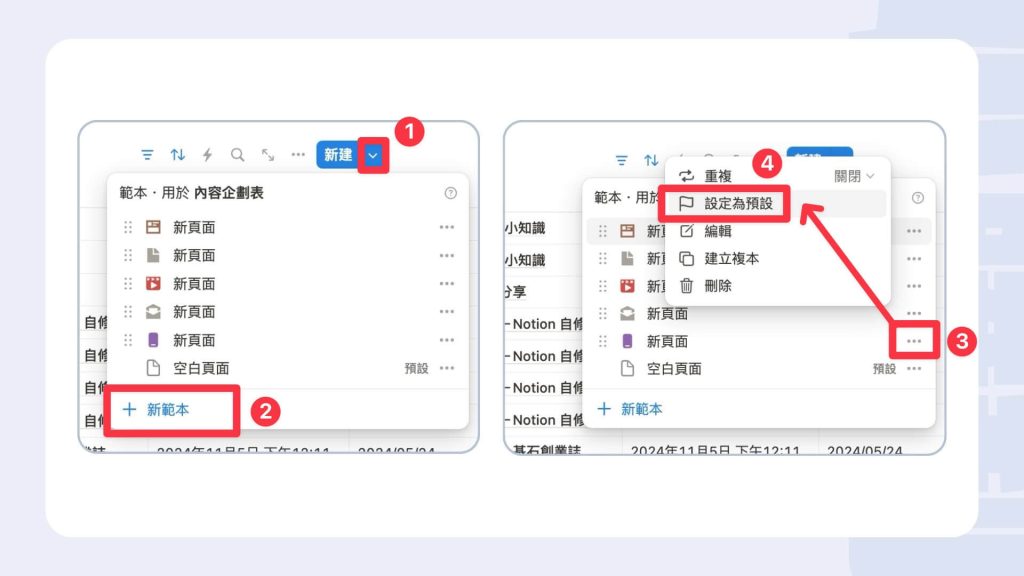
(2) 多個範本
如果你每次建立新頁面,都需要依照當時情況來套用範本,就可以建立多套範本,但不設定預設範本。
舉例來說,在這個社群內容管理模板中,我每次新增的內容都不太一樣,可能是貼文、文章、電子報或影片。這時候,我就可以先把這些類型的頁面範本建立好,每種範本有不同的頁面圖示,資料庫類型也設定好。
在我新增頁面後,在還沒新增任何內文的情況下,可以在頁面裡看到這些範本選項,就可以點擊範本,立即套用設定。
🌝 米米備註:如果你開啟頁面後,有先更動到範本裡有設定的屬性,再點擊範本,範本的屬性將不會覆蓋過去。舉例:如果你開新頁面後,把類型改成「文章」,再點擊一個把類型設為「貼文」的範本,類型會保持為「文章」,不會被範本設定覆蓋。
2. 設定篩選
設定篩選是我最愛用的方法之一!
只要在資料庫的瀏覽模式中設定篩選,在該瀏覽模式新增頁面時,就會自動套用篩選的項目。
舉例:
- 如果你在A這個表格瀏覽模式中,設定篩選「標籤」為「進行中」,那你在A瀏覽模式中建立新頁面的時候,都會自動套用「進行中」的標籤。
- 如果在A設定篩選「名稱」為「2024」,則新增的頁面名稱會變成以 2024 為開頭。
特例:如果設定篩選日期是相較於今天的任何區段(例如當週、當月、未來一週、過去一年),新增新頁面時,日期都會是今天。
為什麼設定篩選是我最愛用的方法呢?
因為我很愛在模板裡用資料庫的畫廊模式建立公告欄,這個功能需要設定讓每個新建的頁面,都自動套用關聯屬性,連結到我的公佈欄頁面。這時,只要我在模板裡的每一個資料庫瀏覽模式都設定好篩選,那我在任何地方新增的資料庫頁面,都會自動連到公布欄。
延伸閱讀:Notion 公告欄:人人必備的任務管家
3. 運用按鈕
按鈕可以設定觸發後一連串的自動化功能,你可以用它來建立用有特定屬性的新頁面。
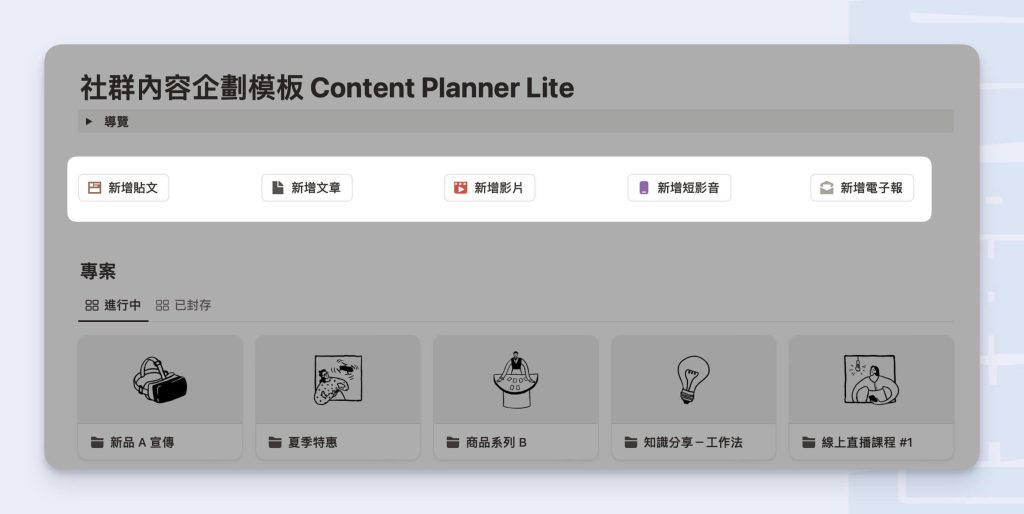
在空白處輸入「/按鈕」新增按鈕區塊,設定按鈕在點擊後+新頁面到[資料庫]作為[已設定好的範本頁面],或者作為空白頁面+在這裡設定屬性。
記得再加入一個「打開頁面在置中預覽」的動作,這樣你點擊按鈕後就可以直接編輯新頁面囉!
結語
學會這些小技巧,你也可以輕鬆編輯 Notion 資料庫頁面,節省更多時間,做更有意義的事。現在就到你的 Notion 裡試試看吧!
想學習更多實用的 Notion 技巧嗎?
現在就訂閱《小勝利週報》,每週一封價值滿滿的信,直送你的信箱 ✉️